4 월 업데이트 2024: 우리의 최적화 도구를 사용하여 오류 메시지를 받지 않고 시스템 속도를 늦추십시오. 지금 다운로드 이 링크
- 다운로드 및 설치 여기에 수리 도구.
- 컴퓨터를 스캔하도록 합니다.
- 그러면 도구가 컴퓨터 수리.
Origin은 비디오 게임 개발자가 자신의 게임과 플레이어를 판매 할 수 있도록 설계된 가장 유명한 비디오 게임 배포 플랫폼 중 하나입니다. Origin은 가장 유명한 비디오 게임 산업 중 하나 인 Electronic Arts에 의해 개발되었으며 2011에서 데뷔했습니다. 오리진 업데이트는 플랫폼 성능을 개선하고 더 많은 기능을 제공하도록 설계되었습니다. 그러나 일부 사용자는 업데이트를 설치할 때 종종 327683 : 0 오류가 발생합니다. 이 오류 코드는 Origin에서 다운로드 한 게임을 설치할 때도 나타나는 경향이 있습니다.
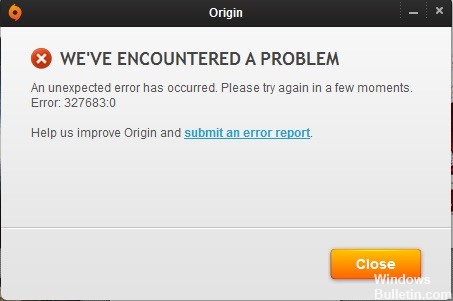
원본 캐시를 지 웁니다.
Origin은 시스템에 캐시라는 임시 파일을 저장합니다. 이러한 임시 파일에는 일반적으로 연결 세션 또는 플레이하거나 설치 한 게임에 대한 정보가 포함됩니다. 캐시의 일부 손상된 파일은 종종 오류 메시지를 유발할 수 있습니다. 따라서 삭제해야합니다. 방법은 다음과 같습니다.
- Origin이 작동하지 않고 백그라운드에서 실행하지 않아야합니다.
- Windows + R을 눌러 실행 대화 상자를 엽니 다.
- % ProgramData % / Origin을 입력하고 Enter를 누르십시오.
- LocalContent를 제외한이 디렉토리의 모든 파일을 삭제하십시오.
- Windows + R을 다시 눌러 실행 대화 상자를 다시여십시오.
- % AppData %를 입력하고 Enter를 누르십시오.
- 로밍 폴더로 이동하여 Origin 폴더를 찾아 삭제하십시오.
- 이제 로컬 폴더로 돌아가서 로밍 대신 로컬 폴더를여십시오.
- 거기에있는 Origin 폴더도 삭제하십시오.
- 시스템을 재부팅하고 Origin에 연결하십시오.

라이센스 파일 삭제
해결 방법은 BF3 라이센스 파일을 삭제하여 라이센스를 강제로 업데이트하는 것입니다.
1 원점을 완전히 떠나십시오. 작업 표시 줄 (시계 근처)에서 Origin을 마우스 오른쪽 단추로 클릭하고 종료를 선택하면됩니다.
2. Internet Explorer를 엽니 다 (이는 다른 브라우저가 아닌 Internet Explorer에서만 작동합니다). 주소 표시 줄에 다음 주소를 입력하고 Enter / Return을 누르십시오.
2024년 XNUMX월 업데이트:
이제 이 도구를 사용하여 파일 손실 및 맬웨어로부터 보호하는 등 PC 문제를 방지할 수 있습니다. 또한 최대 성능을 위해 컴퓨터를 최적화하는 좋은 방법입니다. 이 프로그램은 Windows 시스템에서 발생할 수 있는 일반적인 오류를 쉽게 수정합니다. 손끝에 완벽한 솔루션이 있으면 몇 시간 동안 문제를 해결할 필요가 없습니다.
- 1 단계 : PC 수리 및 최적화 도구 다운로드 (Windows 10, 8, 7, XP, Vista - Microsoft Gold 인증).
- 2 단계 : "스캔 시작"PC 문제를 일으킬 수있는 Windows 레지스트리 문제를 찾으십시오.
- 3 단계 : "모두 고쳐주세요"모든 문제를 해결합니다.
C : \ 프로그램 데이터 \ 전자 예술 \ EEA 서비스 \ 라이센스
3. 71067.dlf 또는 70619 또는 71069.dlf라는 파일을 삭제하십시오.
4. 컴퓨터를 다시 시작하십시오.
5. Origin을 시작하고 Origin 계정에 로그인하십시오.
6. Battlefield 3를 시작해보십시오.
Windows Defender 방화벽 비활성화

XNUMXD덴탈의 윈도우 방화벽Windows Defender 방화벽이라고도하며 인터넷이나 네트워크를 통해 해커 나 맬웨어가 PC에 액세스하지 못하게합니다. 응용 프로그램을 성공적으로 설치하거나 활성화하려면 Windows 방화벽을 일시적으로 비활성화해야합니다. 이 안내서는 Windows 10 PC에서 Windows 방화벽 보호를 활성화 또는 비활성화하는 두 가지 방법을 보여줍니다.
Windows Defender 보안 센터에서 Windows 방화벽 활성화 및 비활성화
Windows Defender Security Center 응용 프로그램에서 Windows Defender Antivirus를 활성화 또는 비활성화합니다. 절차는 다음과 같습니다.
1 단계 : Windows Defender Security Center 응용 프로그램을 엽니 다.
작업 표시 줄에서 방패 아이콘을 클릭하여 빠르게 열 수 있습니다.
2 단계 : 왼쪽 메뉴 표시 줄에서 방화벽 및 네트워크 보호 타일을 클릭하십시오. Windows 방화벽에서 네트워크 프로필을 선택하십시오.
3 단계 : 구성하려는 항목에 따라 Windows 방화벽을 활성화 또는 비활성화합니다.
https://answers.ea.com/t5/Origin-Client-Web-Technical/error-code-327683-0/td-p/3345907
전문가 팁 : 이 복구 도구는 리포지토리를 검색하고 이러한 방법이 효과가 없는 경우 손상되거나 누락된 파일을 교체합니다. 문제가 시스템 손상으로 인한 대부분의 경우에 잘 작동합니다. 또한 이 도구는 시스템을 최적화하여 성능을 최대화합니다. 그것은에 의해 다운로드 할 수 있습니다 여기를 클릭

CCNA, 웹 개발자, PC 문제 해결사
저는 컴퓨터 애호가이자 실습 IT 전문가입니다. 컴퓨터 프로그래밍, 하드웨어 문제 해결 및 수리 분야에서 수년간의 경험을 갖고 있습니다. 저는 웹 개발과 데이터베이스 디자인 전문입니다. 네트워크 디자인 및 문제 해결을위한 CCNA 인증도 받았습니다.

